아이폰의 화면을 녹화하는 방법에 대해 알아보도록 해요. 화면 녹화는 블로그, 인스타, 유튜브 등 SNS에 내 핸드폰 화면의 움직임을 공유할 일이 있을 때라든지 움짤을 만들고 싶을 때라든지 기록으로 남겨두고 싶은 장면이 있을 때 등에 유용하게 사용할 수 있는 기능이에요.
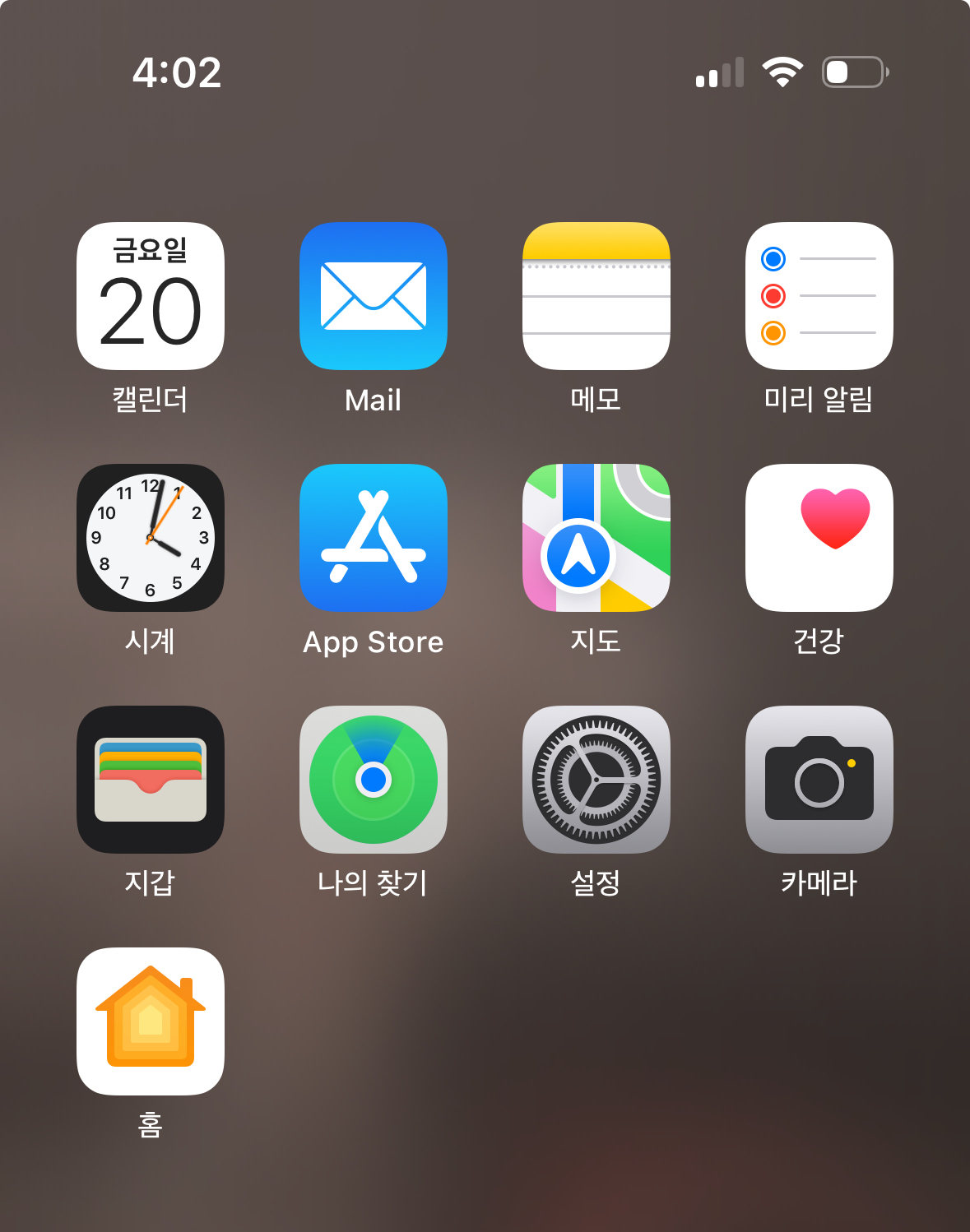
1. 설정 앱을 클릭합니다.
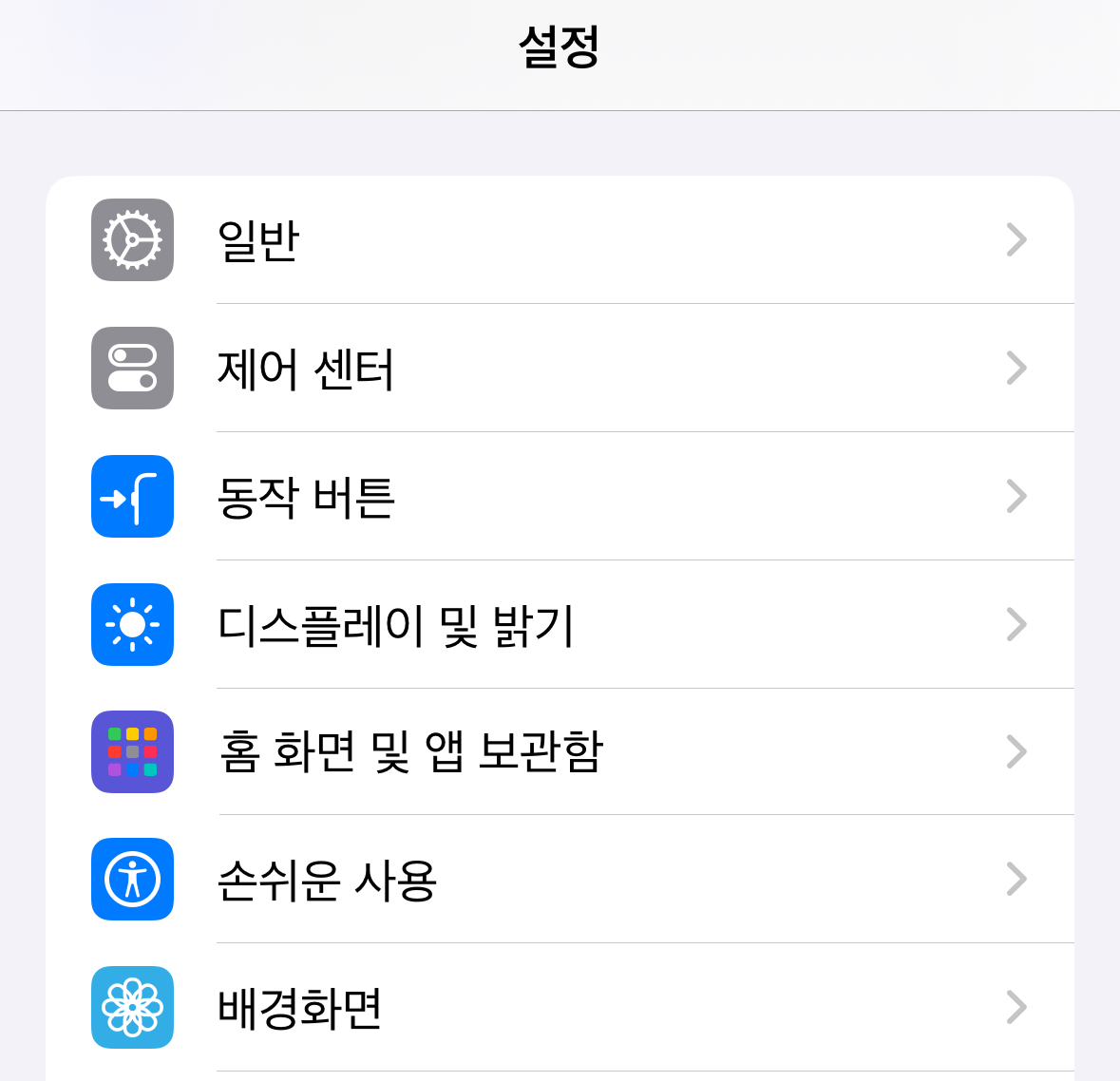
2. 제어 센터에 들어갑니다.
핸드폰 상단을 아래로 쓸어내리면 와이파이, 블루투스, 비행기모드, 화면 회전 등을 변경할 수 있는 컨트롤러가 나오잖아요? 그곳의 컨트롤러를 추가하고 삭제하는 곳입니다.
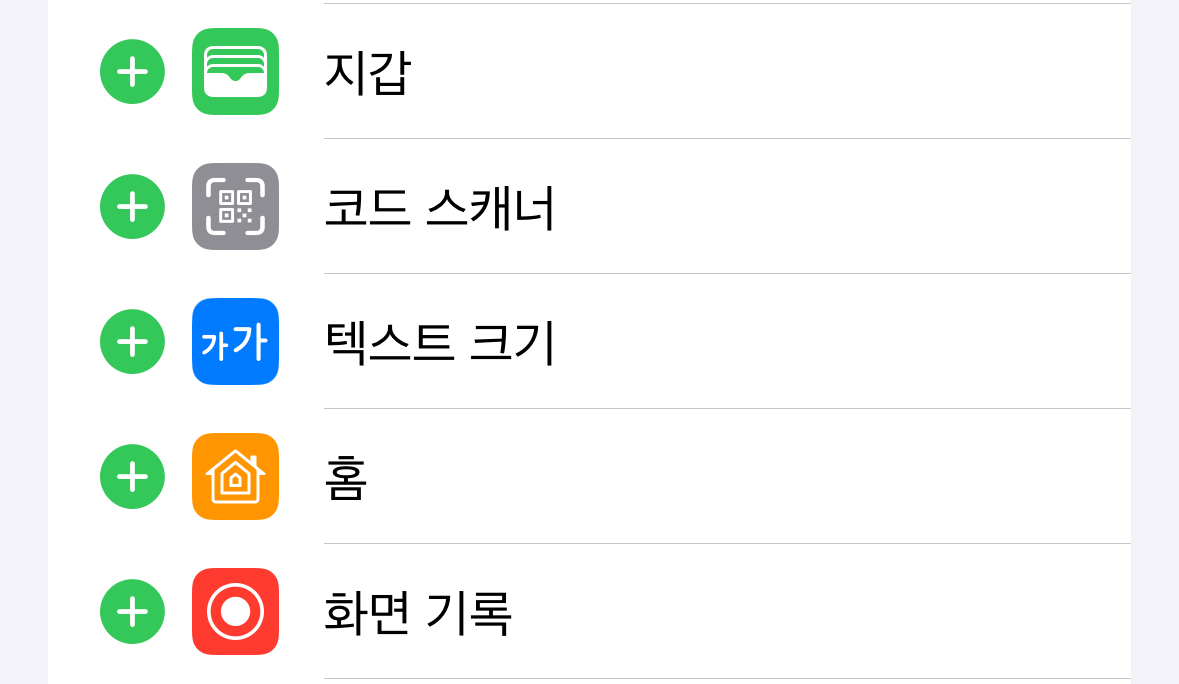
3. 화면 기록 왼쪽의 + 버튼을 클릭합니다.
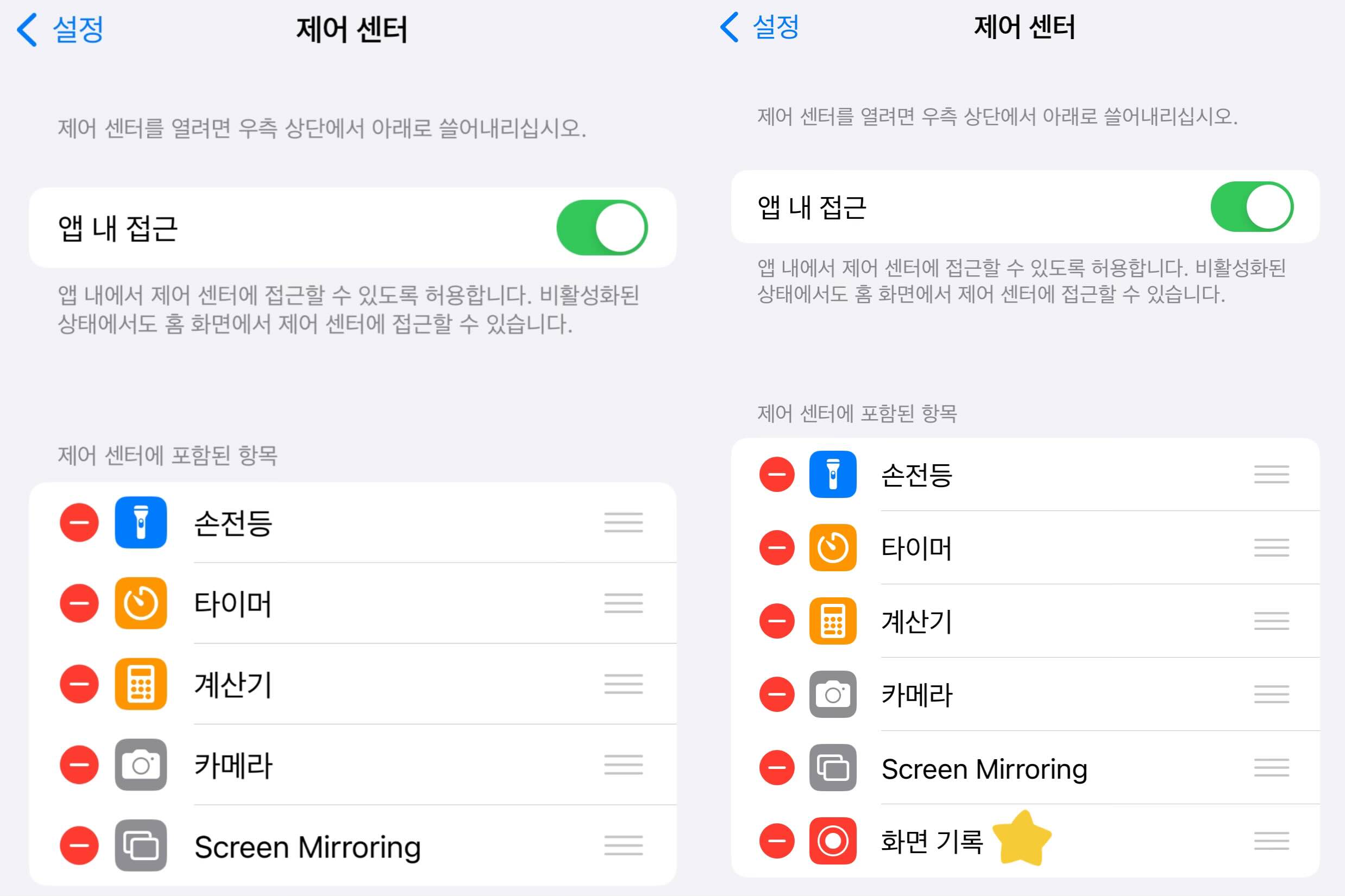
제어 센터에 포함된 목록에 화면 기록이 추가된 것 보이시나요? 여러분의 핸드폰에서도 정상적으로 추가되었는지 확인해주세요.
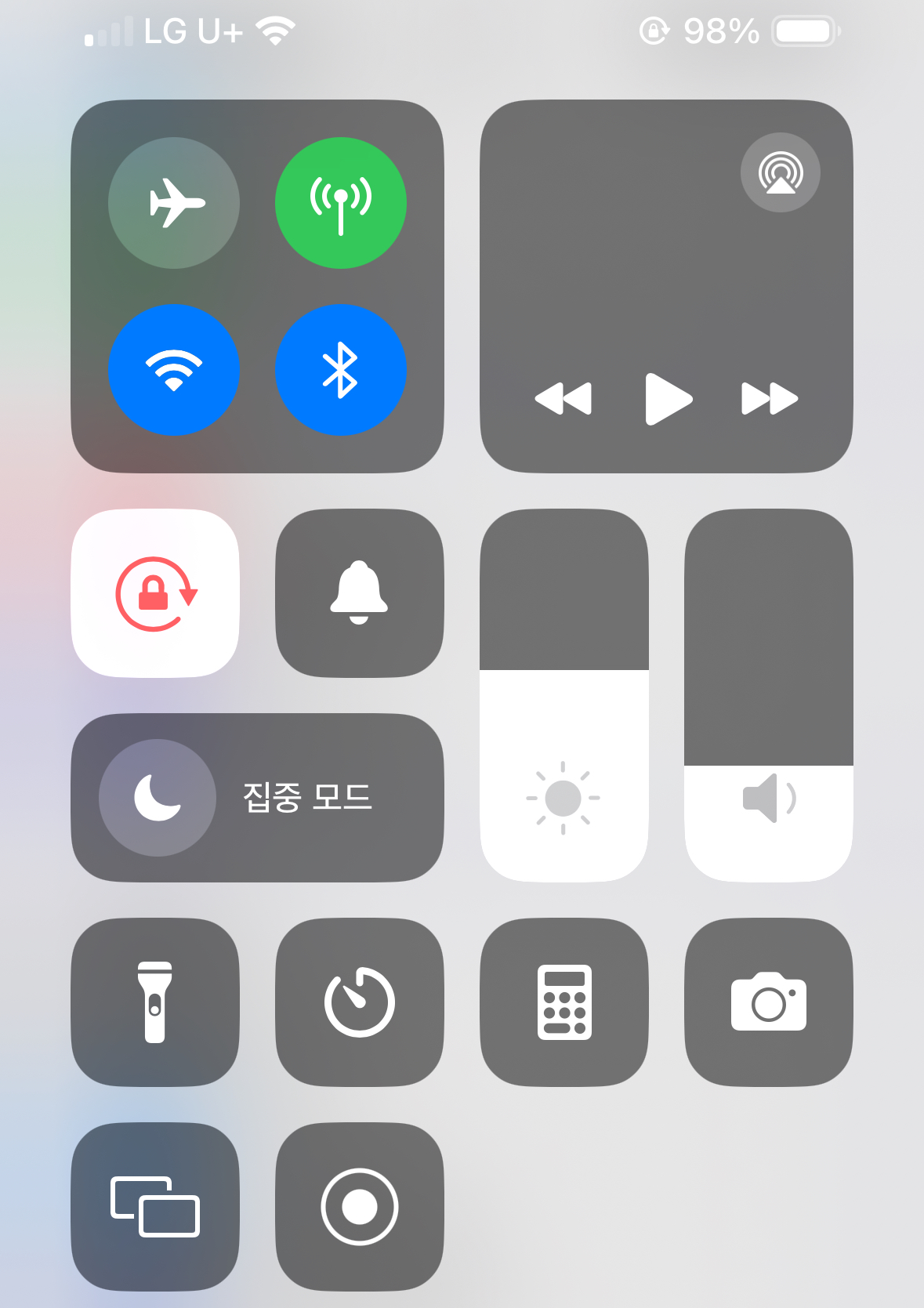
위에서 언급했는데 핸드폰 상단을 아래로 스와이프하면 나오는, 다양한 컨트롤러가 있는 여기가 바로 제어센터 입니다.
화면 기록 컨트롤러가 맨 마지막 자리에 추가되었네요.
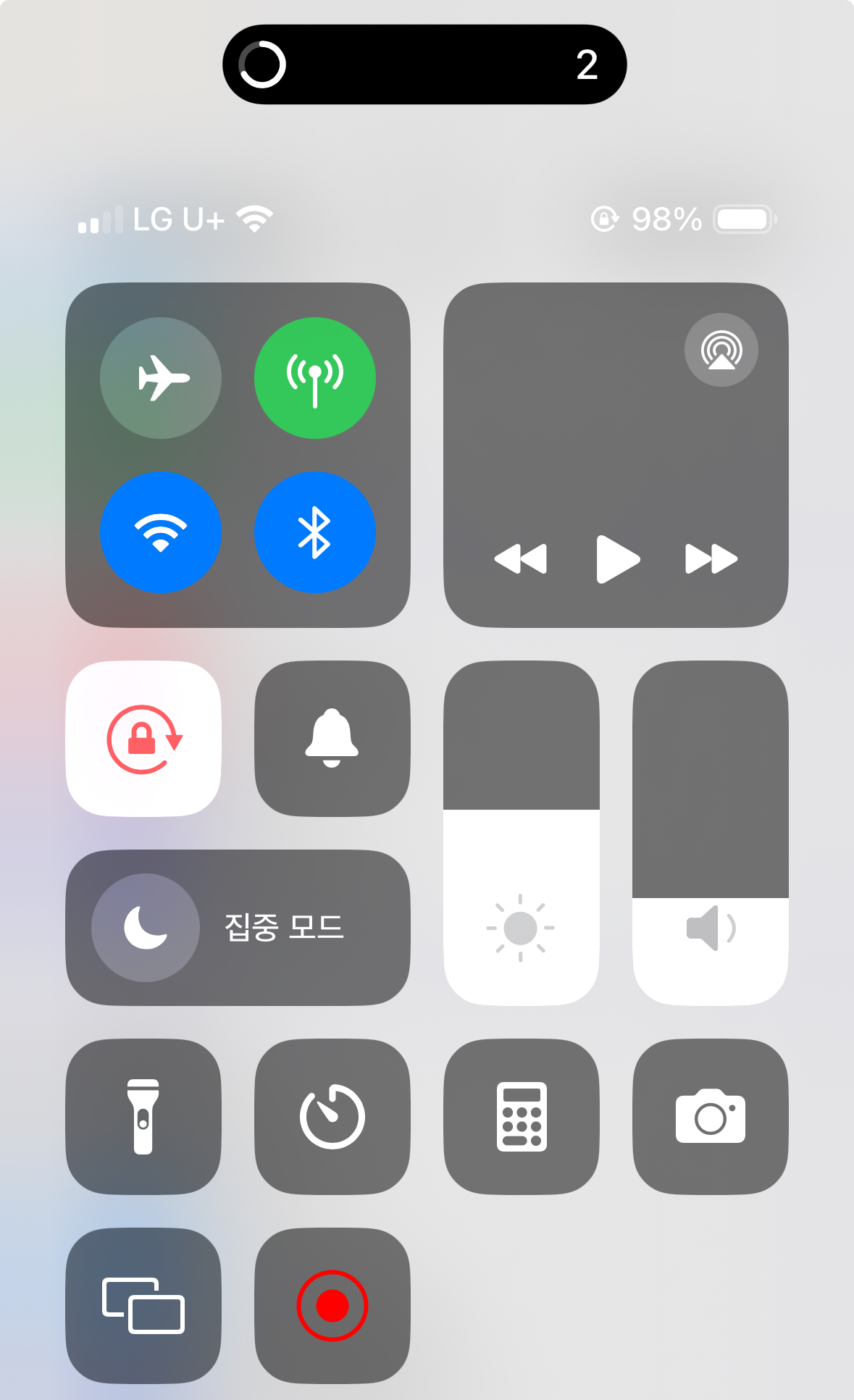
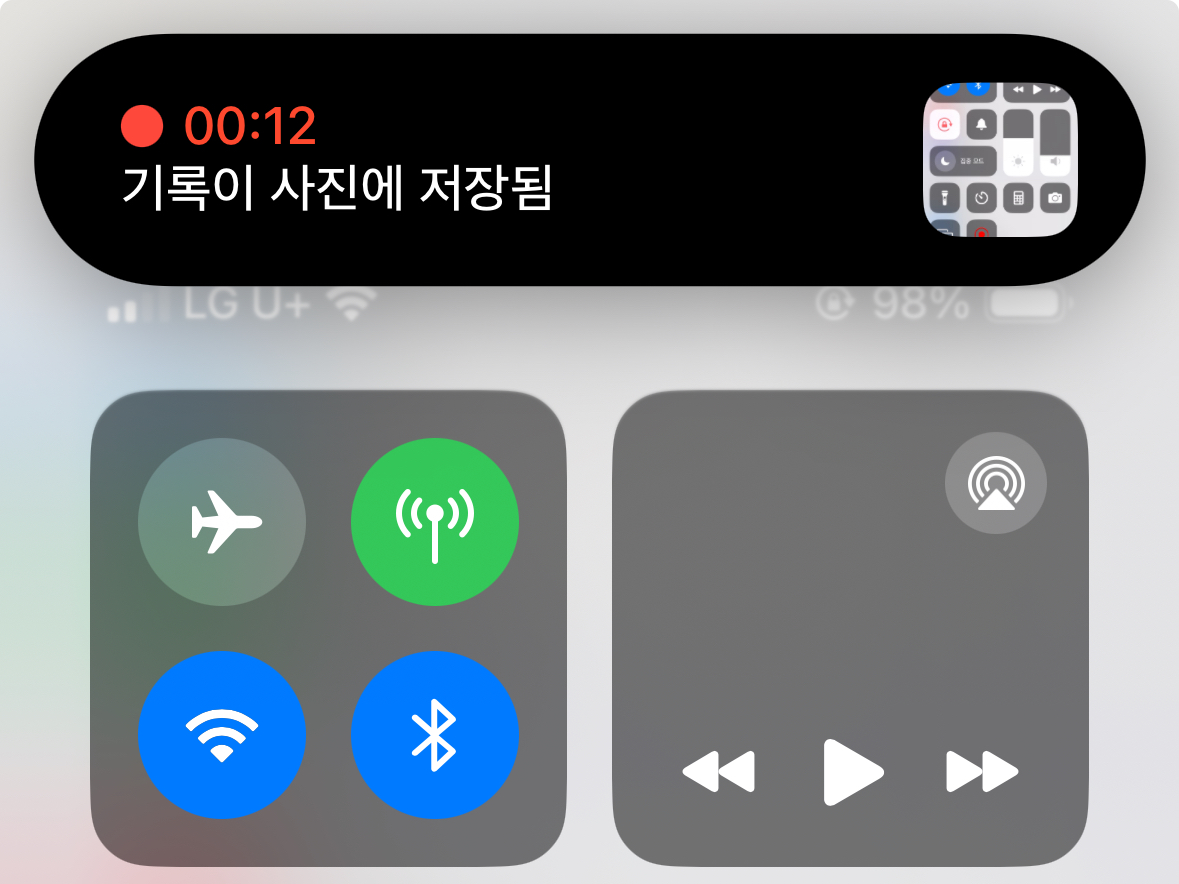
화면 기록 컨트롤러를 터치하면 핸드폰의 화면 녹화를 위한 카운트다운이 바로 시작됩니다. 3초의 카운트다운이 진행되며 이후 초단위로 녹화가 진행 됩니다.
녹화를 끝내고 싶으면 화면 기록 컨트롤러를 다시 터치하세요. 그럼 위 사진처럼 내가 녹화한 시간을 보여주면서 기록이 저장되었다고 알려줘요.
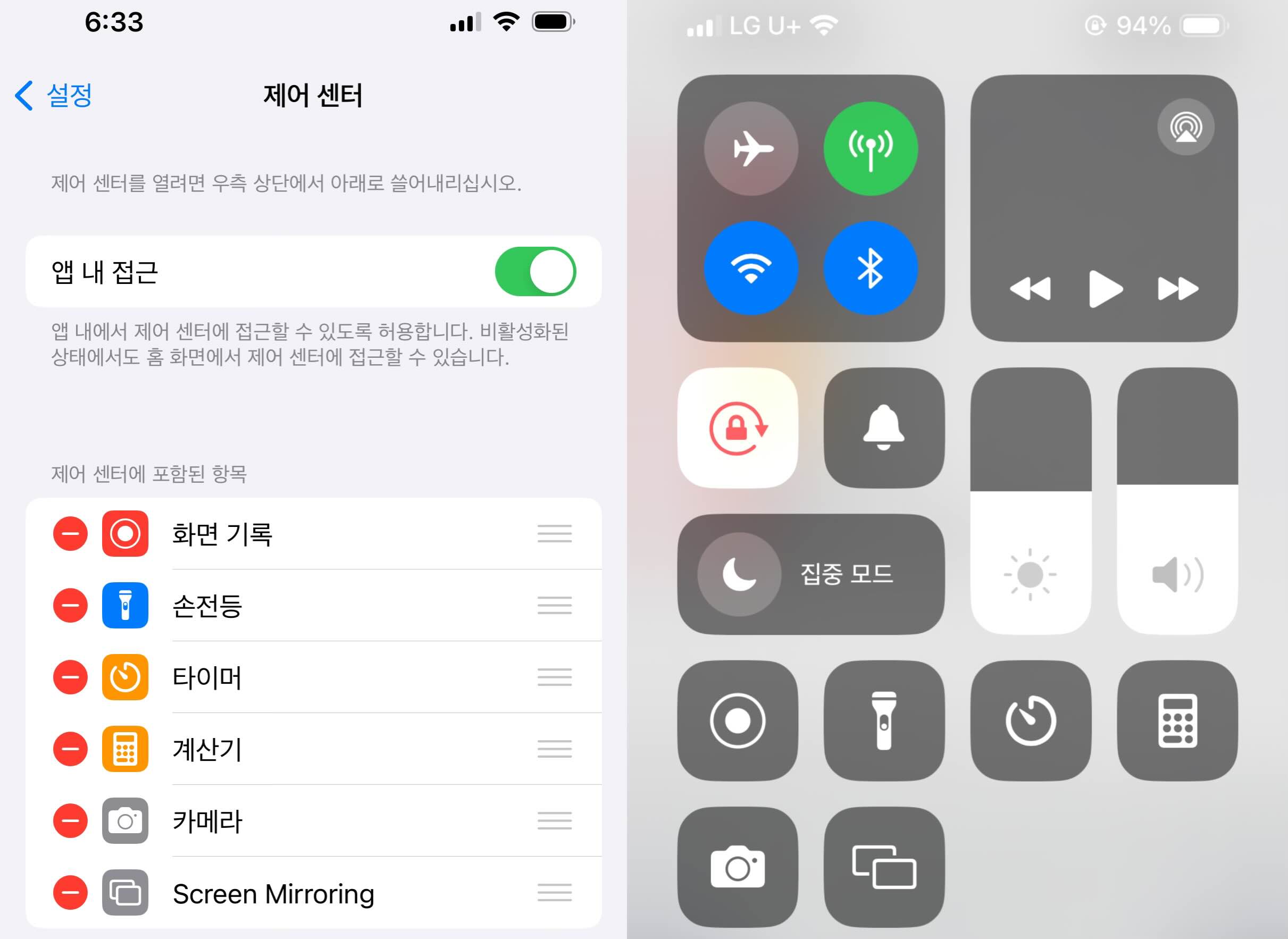
컨트롤러의 위치도 설정 앱에서 자유자재로 바꿀 수 있답니다. 삼선 아이콘을 손가락으로 누른 채로 위아래 왔다갔다하면 됩니다.
화면 기록 컨트롤러를 맨아래에서 맨위로 옮겨봤어요. 다른 컨트롤러도 둘러보시고 필요할 것은 추가하고 필요 없는 것은 제거해서 컨트롤러를 편의에 맞게 꾸며보세요.
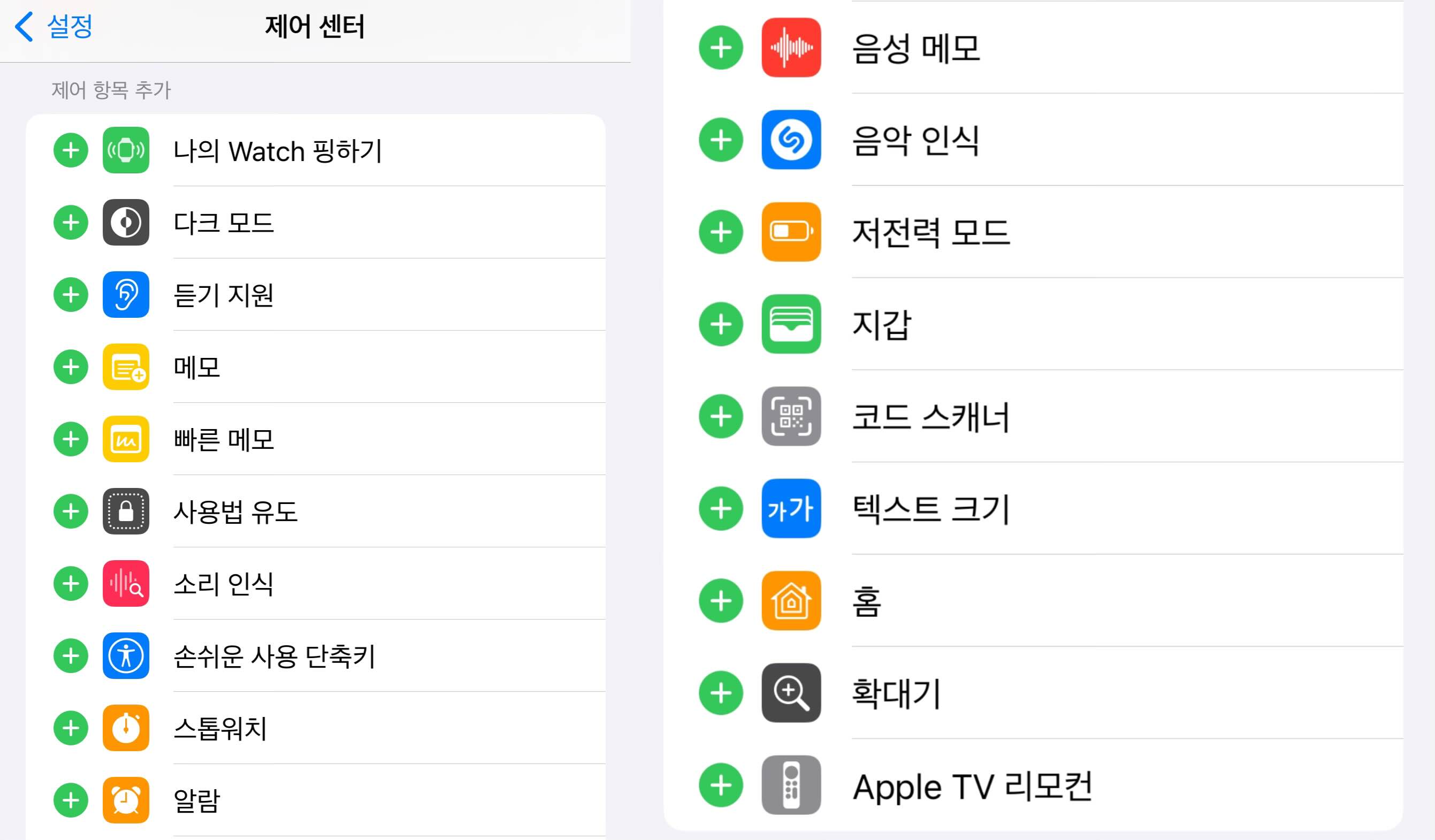
다양한 기능들이 많이 있어요. 자주 쓰는 기능들을 추가하면 좋아요. 빨리 찾고 실행할 수 있기 때문이죠.
'정보' 카테고리의 다른 글
| 아이폰 카메라 어플 ‘라이브 포토’ 기능 끄는 방법 (4) | 2023.12.30 |
|---|---|
| 네이버 카드 간편결제에 등록한 카드 삭제하는 방법! (0) | 2023.11.08 |
| 밀리의서재(Millie) 정기구독권 환불 신청하는 방법 (0) | 2023.08.02 |
| 스마트 TV에 넷플릭스(netplix) 연결하는 방법 (1) | 2023.03.20 |
| 스마트 TV에 쿠팡플레이 연결하는 방법 (0) | 2023.03.10 |



